Tento tutoriál vám ukáže, ako vyzdobiť webovú stránku pridaním grafiky. Zoznámime sa s najbežnejšími formátmi obrázkov, zistíme, aká značka sa používa na pridávanie obrázkov na stránku, zaoberáme sa alternatívnymi titulkami a zarovnávaním textu a grafiky. Ďalej sa oboznámime s hlavnými atribútmi obrázkov a naučíme sa, ako upraviť šírku a výšku obrázka. Ďalej niekoľko slov o použití obrázkov ako odkazov a o tom, čo sú ich miniatúry. Na záver existuje niekoľko všeobecných tipov na používanie grafiky na webovej stránke.
Pridávanie obrázkov na webovú stránku
Ak webová stránka neobsahuje nič iné ako textové informácie, môže sa niekomu zdať zaujímavá vďaka informáciám, ktoré sú na nej uvedené, ale je nepravdepodobné, že by niekto zmenil jazyk na atraktívne. Pridanie obrázkov na webovú stránku je veľmi jednoduché. Pridanie grafiky, ktorá dá stránke profesionálny vzhľad, si vyžaduje určité znalosti. Čomu sa v skutočnosti venuje dnešná lekcia.
Dva najbežnejšie používané grafické formáty na internete sú GIF a JPEG. Formát vyvinutý a pomenovaný Spoločnou fotografickou expertnou skupinou (JPEG) sa zvyčajne používa na ukladanie obrázkov s plynulými farebnými prechodmi, napríklad fotografií.
Takmer všetky ostatné grafické prvky sú uložené vo formáte GIF (Graphics Interchange Format), formáte na výmenu grafických údajov. V súčasnosti si získava popularitu ďalší nový grafický formát: PNG (Portable Network Graphics - prenosná sieťová grafika). Očakáva sa, že nakoniec nahradí formát GIF. Neponáhľajte sa však znova ukladať všetky svoje grafické súbory v tomto formáte, pretože to stále nie je podporované všetkými prehľadávačmi.
Všetky obrázky sa na webovú stránku pridávajú pomocou rovnakej značky, ktorá sa nazýva značka zdroja obrázkov  ... Pravdepodobne teraz môžete sami určiť, že tento záznam pozostáva zo samotnej značky
... Pravdepodobne teraz môžete sami určiť, že tento záznam pozostáva zo samotnej značky , jeho atribút (scr) a hodnota tohto atribútu (umiestnenie). Pretože sa však vyžaduje atribút scr, je pohodlnejšie považovať túto položku za jednu spoločnú značku. Pravdepodobne ste si tiež všimli, že značka zdroja obrázka nemá zodpovedajúcu koncovú značku. Toto je samostatná samostatná značka, takže na koniec nezabudnite pridať koncovú lomku:
.
# 1058; D XHTML 1.0 Transitional // SK "" http://www.w3.org/TR/xhtml1/DТD/xhtml1/transitional.dtd "\u003e Prvé obrázky f\u003e Tento obrázok bol pridaný na moju prvú webovú stránku. \u003e 

Pridávanie alternatívnych štítkov
Pri surfovaní na internete ste si pravdepodobne všimli rôzne nápisy, ktoré sa zobrazili, keď umiestnite kurzor myši na niektorý grafický prvok webovej stránky. Tieto štítky zvyčajne poskytujú nejaké ďalšie informácie o samotnom obrázku alebo o oblasti stránky, ktorú zaberá.

Nasledujúci kód HTML ukazuje, ako sa do značky pridáva atribút alt ... Atribút alt, podobne ako atribút src, informuje webový prehliadač o doplnkových informáciách o obrázku a dá sa tiež vždy použiť v spojení so značkou
.
Atribút alt určuje alternatívny text pre grafický prvok pridaný na webovú stránku. Tento text sa nazýva alternatívny, pretože ho možno zobraziť na obrazovke ako alternatívu k samotnému obrázku. Atribút alt má ešte jeden veľmi dôležitý účel. Mnoho návštevníkov internetu, ktorí používajú kanály s nízkou dátovou rýchlosťou, môže svojim prehliadačom nariadiť, aby nestiahli ani nezobrazovali grafické informácie. To im umožňuje urýchliť načítanie webových stránok do ich počítačov.
Pamätajte tiež, že nie všetky prehľadávače dokážu zobraziť grafiku vo svojich oknách. Napríklad prehliadač Lynx túto funkciu vôbec nepodporuje. Atribút alt teda umožňuje návrhárovi webu mať istotu, že ak návštevník jeho webovej stránky nevidí na svojej obrazovke obrázok, môže vidieť aspoň textové informácie pridané k uvedenému obrázku.
Atribút alt je možné definovať pre každú značku , dávajte pozor, aby ste niektorým grafickým prvkom nepriraďovali nevhodné textové správy. Napríklad nemá zmysel pridávať alternatívne textové štítky k rôznym prvkom vonkajšieho vzoru webovej stránky. Ak sa chcete vyhnúť takýmto chybám, môžete nastaviť atribút alt takýchto prvkov na prázdnu hodnotu (alt \u003d ""). Ak nenastavíte žiadne ďalšie atribúty, prehľadávač vykreslí obrázok v pôvodnej veľkosti a zarovná horný okraj obrázka s horným okrajom susedného textového riadku. Oba tieto parametre môžete zmeniť pomocou značiek štýlov.
Atribúty obrázkov
Pre značku na zmenu veľkosti obrázka sa poskytujú atribúty. Niektoré z týchto atribútov sú uvedené nižšie.
výška - Zadané v pixeloch alebo percentách - Určuje výšku obrázka
šírka - Zadané v pixeloch alebo percentách - Definuje šírku obrázka.
Úprava výšky a šírky obrázka
Rozmery obrázka umiestneného na webovej stránke je možné určiť pomocou atribútov výška a šírka. Hodnoty týchto atribútov sú špecifikované buď ako pevné počty pixelov, alebo ako percento z veľkosti stránky. Pozrite sa na HTML kód uvedený nižšie. Prvá značka nastavuje rozmery pôvodného obrázka, ktorý ste videli na predchádzajúcich obrázkoch tohto tutoriálu, na 60 pixelov vertikálne a 60 pixelov horizontálne. Druhá značka nastavuje šírku rovnakého obrázka na 6% šírky stránky a výšku na 10% výšky stránky. Obrázok ukazuje, ako sa oba tieto obrázky zobrazujú v okne prehliadača.
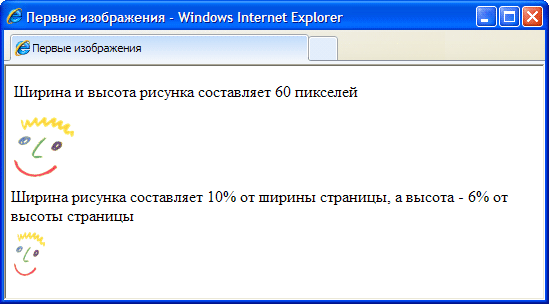
Zobrazením obrázka v okne robí prehliadač rovnako dobrú prácu s hodnotami nastavenými v pixeloch aj v percentách. Nezabudnite však, že v počítačoch návštevníkov vašich webových stránok môže byť nastavené iné rozlíšenie obrazovky ako v nainštalovaný pre váš monitor. Čo z toho vyplýva? Napríklad monitor má rozlíšenie 800x600. V predchádzajúcom príklade bol obrázok pridaný na webovú stránku nastavený na šírku 6% šírky stránky, čo by pri tomto rozlíšení bolo 48 pixelov. Ak si ten istý obraz pozriete na monitore s rozlíšením 1024x800, špecifikovaných 6% šírky stránky bude zodpovedať šírke rovnajúcej sa 61 pixelom.
Pri zmene veľkosti obrázka nezabudnite nastaviť obe hodnoty zodpovedajúce jeho výške a šírke. Ak zmeníte iba jednu z týchto hodnôt, samotný obraz sa na obrazovke roztiahne vertikálne alebo horizontálne. Alternatívnou možnosťou je upraviť veľkosť obrázka pomocou grafického editora.
Môžete tak vytvoriť ilúziu rýchlejšieho načítania obrázkov. Bez ohľadu na to, či je veľkosť obrázka zmenená, alebo nie, vždy zahrňte hodnoty pre atribúty výšky a šírky, pretože tieto prehľadávaču povedia dôležité informácie o tom, koľko miesta je potrebné na stránku vyhradiť, aby sa do neho zmestil obrázok. V takom prípade bude prehliadač schopný určiť priestor potrebný pre obrázok a pokračovať v vytváraní ďalších prvkov stránky bez toho, aby zastavil samotné sťahovanie obrázka. To vzbudzuje dojem, že stránka sa načítava rýchlejšie, pretože jej návštevníci nemusia čakať na úplné načítanie obrázka, aby konečne videli ďalšie informácie uvedené na stránke.
Ak chcete, aby sa na celú šírku stránky presne zmestilo to správne miesto, použite percentá. V takom prípade bude obraz na obrazovke ľubovoľného monitora zaberať rovnakú časť stránky ako na obrazovke. Ak chcete, aby rozlíšenie (veľkosť v pixeloch) obrázka zostalo konštantné, použite hodnoty pixelov.
Zarovnajte text a grafiku
Atribút zarovnania značky Umožňuje zarovnať obrázok na pravý (pravý údaj) alebo ľavý (ľavý údaj) okraj textového riadku. Príklady použitia tohto atribútu sú uvedené na obrázku.
Rovnaký atribút možno použiť na vertikálne zarovnanie obrázka (opäť vo vzťahu k textovému riadku). Môže nadobúdať ďalšie tri hodnoty, hornú, spodnú a strednú. Ak je atribút align nastavený na hornú časť, horná časť obrázka je zarovnaná s hornou časťou ľubovoľného okolitého textu. Ak je atribút align nastavený na dolnú časť, dolná časť obrázka je zarovnaná s dolnou časťou okolitého textu. Ak je atribút align nastavený na stred, stred obrázka je zarovnaný so stredom textového riadku.
Používanie obrázkov ako odkazov
Obrázky nie sú dobré iba pre dizajn webových stránok. Môžu byť úspešne použité ako hypertextové odkazy na iné dokumenty. V HTML je to ľahké, pretože obrázky sa menia na hypertextové odkazy úplne rovnakým spôsobom ako textové polia. Ak to chcete urobiť, musíte tiež použiť značku obklopujúcu prvok webovej stránky, ktorý by sa mal stať odkazom na iný dokument. Ak by sa teda mal prechod na hypertextový odkaz uskutočniť po kliknutí na nejaký obrázok, je potrebné do tagu vložiť značku tohto obrázka.
V takom prípade, keď návštevník webovej stránky prejde kurzorom myši na obrázok, vedľa kurzora sa zobrazí textová správa „Toto je môj autoportrét!“. Po kliknutí na obrázok sa otvorí dokument DOC2.htm, ktorý je označený hypertextovým odkazom.
Miniatúry obrázkov
Ďalším bežným využitím možnosti hypertextových odkazov v HTML je použitie jedného obrázka na prechod na iný. Načo to je? Faktom je, že veľkosť obrázkov, ktoré chcete zverejniť na webovej stránke, je často príliš veľká a nie je isté, že návštevníci budú mať trpezlivosť čakať na dokončenie načítania. V takýchto prípadoch sa vytvorí miniatúrna kópia pôvodného obrázka, nazývaná miniatúra, ktorú si prehliadač poradí s načítaním oveľa rýchlejšie. Ak návštevníka obrázok zaujme a chce si stiahnuť jeho úplnú kópiu, bude mu stačiť kliknutie na túto miniatúru. Takto vyzerajú zodpovedajúce kódy HTML.
Ako vidíte, kliknutím na obrázok thumbnail.jpg sa otvorí ďalší súbor obrázka (image.jpg). Ako otvoriť hlavný obrázok, návštevník informuje textovým reťazcom, ktorý je určený ako hodnota atribútu alt.
Tajomstvá úspešného používania obrázkov
Obrázky sú zaujímavé a atraktívne, obsahujú veľa vizuálnych informácií a dajú sa veľmi ľahko pridať na webové stránky. Ak však chcete skutočne vytvoriť web, ktorý si obľúbi používatelia internetu, mali by ste dodržiavať niektoré z nasledujúcich pravidiel.
Čím väčšia je veľkosť obrazového súboru, tým dlhšie trvá jeho stiahnutie do počítača používateľa. Pretože väčšina používateľov internetu stále používa na prístup na web odkazy s nízkou šírkou pásma, veľkosť sťahovania je pre nich stále dôležitá. Nezabudnite na to a snažte sa, aby boli obrázky na vašich webových stránkach čo najmenšie.
Dôležitá je nielen veľkosť súboru jednotlivého obrázka, ale aj celková veľkosť súboru celého dokumentu HTML. Čím viac obrázkov sa na web pridá, aj keď sú malé, tým väčšia bude veľkosť súboru výsledného dokumentu. Zobrazte si ukážku svojej stránky v rôznych prehliadačoch a odhadnite, ako dlho trvá načítanie jednotlivých prehľadávačov.
Pretože atribút alt je taký dôležitý (odporúča sa ho definovať pre každú značku) , buďte pri jeho používaní opatrní. Zaistite, aby sa obsah textovej správy vždy zhodoval so samotným obrázkom, inak môžu byť návštevníci vašej stránky zmätení. Rovnaká poznámka platí aj v opačnom smere: obrázky musia zodpovedať textovým informáciám poskytnutým na webovej stránke. Fotografia lietadla by bola vhodná na mieste leteckej dopravy a úplne nadbytočná na mieste divokej prírody.
Na internete nájdete veľa zaujímavých obrázkov a môžete ich ľahko uložiť do počítača. Mnohé z týchto obrázkov sú však chránené autorskými právami. Ak nájdete obrázok, ktorý sa vám páči, na komerčnej stránke, zistite, či tam nie sú nejaké správy o autorských právach a či je tento obrázok k dispozícii na bezplatné použitie.
Ak obrázok na webovej stránke nie je chránený autorskými právami, môžete ho skopírovať do počítača. Kliknite na tento obrázok pravým tlačidlom myši a z ponuky, ktorá sa otvorí, vyberte príkaz Uložiť obrázok ako. Po uložení obrázku do počítača ho môžete ďalej používať ako ktorýkoľvek iný výkres.
Ako už bolo spomenuté, HTML je dnes základom pre písanie ľubovoľných webových stránok na webe. S CSS sa kódovanie HTML dramaticky mení. Môžete sa rozlúčiť s opätovným nasadením neohrabaných značiek HTML, len aby ste dosiahli určité vizuálne efekty. Niektoré značky alebo atribúty HTML, napríklad zastaraná značka ...
Domov
Objednajte si web a začnite podnikať!
Túto frázu je možné počuť a \u200b\u200bvidieť na mnohých stránkach, a nie nadarmo!
Webová stránka — to je tvár spoločnosti. A je to najmodernejší a najefektívnejší komunikačný kanál s potenciálnym zákazníkom. Iba schopnosti internetovej stránky umožňujú plne využívať všetky spôsoby doručovania informačnej správy používateľovi. Textové, zvukové a obrazové informácie je možné zadať na jednej stránke, aby ste s nimi oboznámili spotrebiteľa.
Pomocou webového softvéru môžete prijímať platby, telefonovať, udržiavať databázy, odosielať a prijímať faxy, vymieňať si SMS správy a vykonávať ďalšie akcie. Moderná internetová stránka je informačným centrom nielen pre každú spoločnosť, ale aj pre všetkých používateľov internetu.
A toto je obojstranný spôsob, ako efektívne a zároveň jednoducho a jasne oznámiť svoje nápady alebo vývoj najširšiemu publiku. A dnes sú webové dokumenty napísané v jazyku hypertextového značkovania HTML naďalej hlavnou formou prezentácie údajov vo webovom prostredí.
Najdôležitejšie výhody HTML sú:
- jednoduchosť, ktorá vám umožní naučiť sa HTML v čo najkratšom čase.
- schopnosť vytvárať vlastné webové stránky
- a HTML funguje úplne rovnako na všetkých platformách, ktoré dnes existujú, nie je potrebné dokupovať ďalšie vybavenie. Stačí použiť ľubovoľný dostupný textový editor, napríklad Poznámkový blok.
Na tejto stránke som sa pokúsil podrobne opísať celý proces vytvárania vlastnej webovej stránky, konkrétne zverejnenie hotového projektu na internete s cieľom umožniť prístup k nemu všetkým používateľom.
Dúfam, že veľa mojich článkov bude veľmi užitočných, pretože sám nie som programátor, ale táto práca ma veľmi inšpiruje.
Obrázky HTML sa na webové stránky pridávajú pomocou značky ... Vďaka použitiu grafiky sú webové stránky vizuálne príťažlivé. Obrázky pomáhajú lepšie vyjadrovať podstatu a obsah webového dokumentu.
Používanie značiek HTML
Vkladanie obrázkov do dokumentu HTML
1. Označiť ![]()
Prvok predstavuje obrázok a jeho záložný obsah, ktorý sa pridáva pomocou atribútu alt. Od živlu
je vložený, odporúča sa umiestniť ho do blokového prvku, napríklad
Alebo
Označiť má požadovaný atribút src, ktorého hodnota je absolútna alebo relatívna cesta k obrázku:

Pre značku sú k dispozícii nasledujúce atribúty:
| Atribút | Popis, akceptovaná hodnota |
|---|---|
| alt | Atribút alt pridá k obrázku alternatívny text. Zobrazuje sa na mieste, kde sa obrázok objaví pred načítaním alebo pri deaktivovanej grafike, a tiež sa zobrazí ako popis, keď na obrázok umiestnite kurzor myši. Syntax: alt \u003d "(! LANG: popis obrázka" . !} |
| crossorigin | Atribút crossorigin vám umožňuje načítať obrázky zo zdrojov v inej doméne pomocou požiadaviek CORS. Obrázky nahrané na plátno pomocou požiadaviek CORS je možné znova použiť. Povolené hodnoty: anonymný - požiadavka krížového pôvodu sa vykonáva pomocou hlavičky HTTP a nebudú odovzdané žiadne poverenia. Ak server neposkytne poverenia na server, od ktorého sa požaduje obsah, obraz bude poškodený a jeho použitie bude obmedzené. use-credentials - požiadavka na krížový pôvod je vytvorená so zadanými povereniami. Syntax: crossorigin \u003d "anonymný". |
| výška | Atribút height nastavuje výšku obrázka v pixloch. Syntax: height \u003d "300". |
| ismap | Atribút ismap naznačuje, že obrázok je súčasťou mapového obrazu hosteného na serveri (map-image je obrázok s klikateľnými oblasťami). Po kliknutí na obrázok mapy sa súradnice odošlú na server ako reťazec dotazu URL. Atribút ismap je povolený iba v prípade, ak je prvok Syntax: ismap. |
| longdesc | Adresa URL rozšíreného popisu obrázka, okrem atribútu alt. Syntax: longdesc \u003d "http://www.example.com/description.txt". |
| src | Atribút src určuje cestu k obrázku. Syntax: src \u003d "flower.jpg". |
| veľkosti | Nastavuje veľkosť obrázka v závislosti od parametrov zobrazenia. Funguje iba vtedy, keď je zadaný atribút srcset. Hodnota atribútu je jeden alebo viac reťazcov oddelených čiarkami. |
| srcset | Vytvorí zoznam zdrojov obrazu, ktoré sa vyberú na základe rozlíšenia obrazovky. Môže byť použitý v spojení s alebo namiesto atribútu src. Hodnota atribútu je jeden alebo viac reťazcov oddelených čiarkami. 
|
| usemap | Atribút usemap špecifikuje obrázok ako obrazovú mapu. Hodnota musí začínať znakom #. Hodnota je spojená s hodnotou atribútu name alebo id tagu |
| šírka | Atribút width nastavuje šírku obrázka v pixloch. Syntax: width \u003d "500". |
1.1. Adresa obrázka
Adresu obrázka je možné zadať celú (absolútnu adresu URL), napríklad:
adresa URL (http://anysite.ru/images/anyphoto.png)
Alebo relatívnou cestou z dokument alebo koreňový adresár stránka:
url (../ images / anyphoto.png) - relatívna cesta z dokumentu,
url (/images/anyphoto.png) je relatívna cesta z koreňového adresára.
Toto sa interpretuje takto:
../ - znamená prejsť o jednu úroveň vyššie, do koreňového adresára,
images / - prejsť do priečinka s obrázkami,
anyphoto.png - Ukazuje na obrazový súbor.
1.2. Rozmery obrázka
Bez nastavenia rozmerov obrázka sa kresba zobrazí na stránke v skutočnej veľkosti. Rozmery obrázka môžete upraviť pomocou atribútov šírka a výška. Ak je nastavený iba jeden z atribútov, druhý bude vypočítaný automaticky, aby sa zachovali proporcie obrázka.
1.3. Formáty grafických súborov
Formát JPEG (Spoločná skupina fotografických odborníkov)... Obrázky JPEG sú ideálne pre fotografie, môžu obsahovať milióny rôznych farieb. Komprimuje obrázky lepšie ako súbory GIF, ale text a veľké oblasti jednej farby môžu byť rozmazané.
Formát GIF (Formát výmeny grafiky)... Ideálne na kompresiu obrázkov s jednofarebnými plochami, napríklad logami. GIF vám umožňuje nastaviť jednu z farieb tak, aby bola priehľadná, aby sa pozadie webovej stránky mohlo zobraziť cez časť obrázka. GIF môžu obsahovať aj jednoduché animácie. GIF obsahujú iba 256 odtieňov, vďaka čomu vyzerajú obrázky skvrnité a nereálne ako plagáty.
Formát PNG (Prenosná sieťová grafika)... Zahŕňa najlepšie funkcie formátov GIF a JPEG. Obsahuje 256 farieb a umožňuje vám urobiť jednu z farieb priehľadnými, pričom obrázky komprimujete do menšej veľkosti ako súbor GIF.
Formát APNG (Animovaná prenosná sieťová grafika)... Formát obrázka založený na formáte PNG. Umožňuje ukladanie animácií a podporuje aj priehľadnosť.
Formát SVG (Škálovateľná vektorová grafika)... Výkres SVG pozostáva zo sady geometrických tvarov opísaných vo formáte XML: čiara, elipsa, mnohouholník atď. Podporovaná je statická aj animovaná grafika. Sada funkcií obsahuje rôzne transformácie, alfa masky, efekty filtrov, možnosť používať šablóny. Veľkosť obrázkov SVG je možné meniť bez straty kvality.
Formát BMP (Bitmapový obrázok)... Je to nekomprimovaná (pôvodná) bitmapová šablóna, ktorá je obdĺžnikovou mriežkou pixelov. Bitmapový súbor sa skladá z hlavičky, palety a grafických údajov. Hlavička obsahuje informácie o grafickom obrázku a súbore (hĺbka, výška, šírka a počet farieb pixelov). Paleta je určená iba v tých bitmapových súboroch, ktoré obsahujú obrázky palety (8 alebo menej bitov) a pozostávajú z nie viac ako 256 prvkov. Grafické údaje predstavujú samotný obrázok. Farebná hĺbka v tomto formáte môže byť 1, 2, 4, 8, 16, 24, 32, 48 bitov na pixel.
Formát ICO (Ikona systému Windows)... Formát úložiska pre ikony súborov v systéme Microsoft Windows. Ikona systému Windows sa tiež používa ako ikona na webových stránkach na internete. Je to obrázok tohto formátu, ktorý sa zobrazuje vedľa adresy webu alebo záložky v prehliadači. Jeden súbor ICO obsahuje jednu alebo niekoľko ikon, ktorých veľkosť a farba sa nastavuje osobitne. Veľkosť ikony môže byť ľubovoľnej veľkosti, ale najčastejšie sa používajú štvorcové ikony so stranami 16, 32 a 48 pixelov.
2. Označiť
Označiť
Pre značku je k dispozícii atribút name, ktorý určuje názov mapy. Hodnota atribútu name pre značku :
Prvok
3. Označte
Označiť popisuje iba jeden hotspot v rámci obrazovej mapy na strane klienta. Prvok nemá koncovú značku. Ak jeden hotspot prekrýva druhý, bude implementovaný prvý odkaz zo zoznamu rozsahov.
| Atribút | Stručný opis |
|---|---|
| alt | Určuje alternatívny text pre aktívnu oblasť mapy. |
| coords | Určuje polohu oblasti na obrazovke. Súradnice sú uvedené v dĺžkových jednotkách a sú oddelené čiarkami: pre kruh - súradnice stredu a polomeru kruhu; pre obdĺžnik - súradnice ľavého a pravého dolného rohu; pre mnohouholník - súradnice vrcholov mnohouholníka v požadovanom poradí, pre logické doplnenie obrázku sa tiež odporúča označiť posledné súradnice, ktoré sa rovnajú prvej. |
| Stiahnuť ▼ | Dopĺňa atribút href a informuje prehliadač, že zdroj by sa mal načítať v okamihu, keď používateľ klikne na odkaz, namiesto napríklad jeho predbežného otvorenia (napríklad súboru PDF). Zadaním názvu atribútu tak dáme názov načítanému objektu. Je povolené používať atribút bez uvedenia jeho hodnoty. |
| href | Určuje adresu URL odkazu. Môže byť zadaná absolútna alebo relatívna adresa odkazu. |
| hreflang | Určuje jazyk prepojeného webového dokumentu. Používa sa iba v spojení s atribútom href. Prijateľné hodnoty sú skratkou pozostávajúcou z dvojice písmen predstavujúcich kód jazyka. |
| médiá | Určuje, pre aké typy zariadení bude súbor optimalizovaný. Hodnota môže byť akýkoľvek mediálny dopyt. |
| rel | Doplňuje atribút href o informácie o vzťahu medzi aktuálnym dokumentom a prepojeným dokumentom. Prijateľné hodnoty: alternate - odkaz na alternatívnu verziu dokumentu (napríklad vytlačiteľná stránka, preklad alebo zrkadlo). autor - odkaz na autora dokumentu. bookmark je trvalá adresa URL používaná pre záložky. help - odkaz na pomoc. licencia - odkaz na informácie o autorských právach pre tento webový dokument. next / prev - označuje vzťah medzi jednotlivými URL. Pomocou tohto označenia môže Google určiť, že obsah týchto stránok je prepojený v logickom poradí. nofollow - zakáže vyhľadávaču sledovať odkazy na tejto stránke alebo konkrétny odkaz. noreferrer - označuje, že po prepojení by prehliadač nemal odosielať hlavičku požiadavky HTTP (Referrer), ktorá zaznamenáva informácie o tom, z ktorej stránky návštevník stránky prišiel. predbežné načítanie - označuje, že cieľový dokument by sa mal uložiť do medzipamäte, t.j. prehliadač na pozadí načíta obsah stránky do svojej medzipamäte. vyhľadávanie - označuje, že cieľový dokument obsahuje vyhľadávací nástroj. tag - označuje kľúčové slovo pre aktuálny dokument. |
| tvar | Nastavuje tvar aktívneho bodu na mape a jeho súradnice. Môže mať nasledujúce hodnoty: priamy - aktívna oblasť obdĺžnikového tvaru; kruh - aktívna plocha vo forme kruhu; polyaktívna oblasť vo forme mnohouholníka; predvolené - aktívna oblasť zaberá celú oblasť obrázka. |
| cieľ | Označuje, kam sa dokument po kliknutí na odkaz načíta. Má nasledujúce hodnoty: _self - stránka sa načíta do aktuálneho okna; _blank - stránka sa otvorí v novom okne prehliadača; _parent - stránka sa načíta do nadradeného rámca; _top - stránka sa načíta do celého okna prehliadača. |
| typu | Určuje typ MIME odkazovaných súborov, t.j. rozšírenie súboru. |
4. Príklad vytvorenia obrazovej mapy
1) Označíme pôvodný obrázok na aktívnych plochách požadovaného tvaru. Súradnice oblastí možno vypočítať pomocou programu na spracovanie fotografií, napríklad Adobe Photoshop alebo Maľovať.
 Obrázok: 1. Príklad označenia obrázka na vytvorenie mapy
Obrázok: 1. Príklad označenia obrázka na vytvorenie mapy 2) Nastavte názov mapy tak, že ju pridáte k značke .
Jpg "alt \u003d" (! LANG: flowers_foto" width="680" height="383" usemap="#flowers">
!}  Obrázok: 2. Príklad vytvorenia mapového obrazu, keď stlačíte kurzor myši na kvete, prejdete na stránku s popisom
Obrázok: 2. Príklad vytvorenia mapového obrazu, keď stlačíte kurzor myši na kvete, prejdete na stránku s popisom
Grafika a prevádzka
Požiadavky na krásu a výraznosť webových stránok sú v neustálom rozpore s technickými možnosťami moderného webhostingu. Z tohto dôvodu sa návrhár stránok musí stať sprostredkovateľom medzi návrhárom a používateľom a striktne udržiavať rovnováhu medzi vizuálnym príťažlivosťou a primeranou rýchlosťou poskytovania informácií na webe. Aby ste tento problém úspešne vyriešili, musíte poznať všetky grafické formáty používané na internete, rozumieť rozdielom medzi nimi, ich aplikačným oblastiam a zvláštnostiam ich použitia.
Aby ste pochopili veľké množstvo formátov a protokolov akceptovaných na internete a mohli ste si vytvoriť svoju vlastnú stránku, musíte si zvoliť ten, ktorý je najvhodnejší pre vaše konkrétne účely. Niektoré formáty môžu byť špecifické iba pre jeden prehliadač, zatiaľ čo iné vyžadujú vyhradený doplnok. Vybrali sme z celej škály formátov iba tie, ktoré sú najčastejšie používané autormi populárnych stránok a akceptované užívateľmi.
GIF a JPEG sú dva z najpopulárnejších grafických formátov, ktoré sú už dlho de facto štandardmi pre použitie na WWW. Oba sú pomerne univerzálne, čitateľné väčšinou prehľadávačov a nevyžadujú žiadny špeciálny softvér (alebo ďalšie moduly). GIF a JPEG sú bitmapové obrazové formáty, ktoré pri zobrazení týchto obrázkov na obrazovke určujú pevný formát (rozlíšenie). Pri pokuse o zväčšenie (poskytované v niektorých prehliadačoch) rastrové (pixelové) obrázky výrazne strácajú na kvalite. Pre 8-bitový (256 farieb) formát GIF je hlavným problémom aj výber farebnej palety.
Formáty vektorovej grafiky sú oveľa atraktívnejšie na použitie na webe. Na rozdiel od bitmáp je vektorová grafika založená na matematickom (geometrickom) znázornení údajov. Takéto obrázky sú z hľadiska úložného / prenosového objemu oveľa menšie, sú ľahko škálovateľné a pri žiadnej transformácii prakticky nestrácajú kvalitu. Vektorové formáty sú, bohužiaľ, na internete stále málo používané, ale štandardy už boli sformované a mali by byť pre dizajnérov zaujímavé.
Niekoľko vektorových štandardov bolo navrhnutých relatívne nedávno a formáty PGML a VML v súčasnosti zvažuje World Wide Web Consortium (W3C). Spoločnosť Macromedia, spoločnosť VML, však už dávno vystavila svoj vektorový formát Shockwave Flash iným vývojárom a pre populárne prehliadače implementovala ďalšie moduly na prezeranie grafiky v tomto formáte.
Nie všetky nové produkty však musia byť nevyhnutne lepšie pre všetky aplikácie. Najbežnejšie obrázky zverejňované na internete sú stále digitálne fotografie, kresby a skenované obrázky, ktoré sú časovo veľmi náročné a je ťažko ich preložiť do vektorového formátu.
Preto výber formátu nakoniec závisí od vašich úloh a je len na vás, aby ste sa rozhodli, ktoré obrázky sú pre vašu cieľovú skupinu vhodnejšie.
GIF - formát pre dizajn
CompuServe pôvodne zamýšľal svoj formát GIF pre interaktívne aplikácie s obmedzenými možnosťami štandardnej grafiky v osobnom počítači. Pôvodne to bol 4- a potom 8-bitový rastrový formát s nastavením farebnej palety, ktorý podporoval maximálne 256 farieb. Jednou z významných výhod formátu je, že obrázky je možné indexovať na konkrétnu paletu (sadu farieb), zatiaľ čo obrázky JPEG sa nedajú „prichytiť“ k palete a ich „správne“ zobrazenie nie je vždy možné. Táto vlastnosť je obzvlášť dôležitá pre tých vývojárov, ktorí používajú indexovanie palety na optimalizáciu prenosu obrázkov na všetkých platformách bez výnimky (či už je to PC, Mac, Web-TV alebo iné), bez ohľadu na to, s akou farebnou hĺbkou ten či onen systém pracuje. Túto všestrannosť je možné dosiahnuť obmedzenou paletou 216 farieb, ktorá obsahuje všetky bežné farby používané v systéme Windows aj napríklad v systéme MacOS. Dizajn stránky v univerzálnej palete zaisťuje konzistentné vykreslenie naprieč platformami a hardvérom. Formát GIF navyše používa schému bezstratovej kompresie (s jednoduchým algoritmom kódovania opakovania: postupnosť bajtov rovnakej farby je nahradená slovom dvoch bajtov, z ktorých jeden obsahuje vzor tieňovania a druhý určuje počet opakovaní), takže grafické údaje v tomto formáte nestrácajte informácie počas procesu kompresie a obnovy.
Avšak práve kvôli týmto zabudovaným obmedzeniam farieb sa dá súbor GIF použiť iba pre obrázky, ktoré majú obmedzený počet farieb, napríklad čiernobiele schémy alebo tie, ktoré obsahujú veľké plochy rovnakej farby, napríklad kreslené rámy alebo digitálne kresby plnou farbou. plnka. Akýkoľvek obrázok vo formáte GIF môžete samozrejme uložiť pomocou takzvaného ditheringu a získať tak dostatočne slušnú kvalitu, avšak v takom prípade riskujete „narazenie“ na výrazné zväčšenie veľkosti súboru po použití vyššie uvedenej kompresie s pamäťou opakovania (v zdegenerovanom prípade, keď na obrázku nie je susedné opakovanie, získate zväčšenie súboru presne dvakrát v porovnaní s nekomprimovaným originálom).
Hlavnými výhodami formátu GIF teda je použitie bezstratovej kompresie a ekonomické zachovanie celistvých farebných oblastí s jasným okrajom a prísnymi farebnými prechodmi. Formát JPEG sa líši od formátu popísaného v tom, že v závislosti od úrovne kompresie sú tuhé oblasti zničené a ostré farebné prechody sú vyhladené alebo rozmazané.
Hlavné kritérium pre výber formátu GIF: ak ste sami nakreslili obrázok v grafickom balíku, ako je Photoshop alebo Painter, ktorý má veľké plochy rovnakej farby, alebo ste spracovali existujúci obrázok a chcete zachovať vysoký kontrast (potrebný napríklad pri zobrazovaní textu), uložte ho do tento formát (predovšetkým sa týka čiernobielych alebo nekvalitných kresieb).
Pre fotografie, videozáznamy alebo iné plnofarebné obrázky s plynulými farebnými prechodmi (prechodmi) použite formát JPEG.
Je tiež dôležité nezabudnúť, že ak sa pokúšate ukladať obrázky s nepretržitým tónom vo formáte GIF, budete pravdepodobne musieť v procese prípravy obrázka (pri jeho prevode na pevnú paletu) zahodiť toľko informácií a metóda kompresie použitá v GIF sa ukáže byť tak neefektívne, že stratíte aj finančne (jednak z hľadiska mzdových nákladov, jednak z hľadiska veľkosti súboru).
Formát GIF okrem iného poskytuje takzvaný prekladaný vzhľad, ktorý pomáha používateľom s pomalými kanálmi na samom začiatku príjmu vyhodnotiť obsah obrazu (efekt je podobný postupnému vykresľovaniu neostrého obrazu) a času potrebného na jeho úplný prenos a v dôsledku toho prijímať rozhodnutie, či pokračovať v prijímaní alebo je lepšie ho odmietnuť. Avšak na rozdiel od progresívneho JPEG je tu efekt viac psychologický ako skutočný (pozri obr.).
Mali by ste tiež pamätať na jednu dôležitú výhodu formátu GIF, ktorej sa v niektorých prípadoch nezaobídeme ani pri všetkých jeho nevýhodách - je to podpora priehľadnosti (prípona GIF89a), ktorá umožňuje zobraziť siluetu s neobdĺžnikovými obrysmi na existujúcom pozadí. Transparentnosť vo formáte GIF je implementovaná primitívne - jedna farba (zvyčajne pozadie) je priradená ako priehľadná. Táto výhoda sa často používa pri vytváraní tlačidiel a ikon vo výzdobe stránky (JPEG neponúka žiadnu podporu priehľadnosti).
Záverom možno povedať, že GIF je najlepšou voľbou pre efektívny kompromis medzi existujúcim hardvérom a softvérom a schopnosť indexovať 8-bitový obrázok GIF až do 216 univerzálnych farieb je nevyhnutná, ak sa majú vaše obrázky zobrazovať v rôznych prehliadačoch a na neznámych platformách. ...
JPEG - formát pre fotografie a videozáznamy
Názov JPEG dostal názov podľa skratky Joint Photographic Experts Group сommittee, ktorá tento štandard vytvorila koncom 80. a začiatkom 90. rokov. Formát JPEG je založený na stratovom kompresnom algoritme (diskrétna kosínová transformácia), pomocou ktorého je váš obrázok rozdelený na oblasti (zvyčajne štvorce 8 - 8 pixelov), vo vnútri ktorých je distribúcia farieb nahradená matematickou funkciou a sú uložené iba koeficienty tejto funkcie, ktoré umožňujú obnoviť jej vzhľad. Prirodzene, budete čeliť určitej strate kvality (v závislosti od zložitosti funkcie použitej na nahradenie obrázka) a po obnovení získate nie skutočný obraz, ale jeho matematický „náhradník“. V závislosti od kvality originálu a stupňa kompresie však môže byť strata kvality pre diváka úplne neviditeľná. Ale hlavnou výhodou JPEG oproti GIF je, že zatiaľ čo GIF je iba 8-bitový (256 farieb), JPEG je 24-bitový a dokáže zobraziť až 16,7 milióna farieb.
Z tohto dôvodu plnofarebné súbory JPEG prirodzene reprodukujú podstatne viac informácií o videu ako súbory GIF. Tento formát je najvhodnejší pre obrázky z reálneho života, ako sú naskenované obrázky alebo digitálne fotografie, ako aj pre digitalizované videozáznamy alebo vykreslené scény 3D počítačovej grafiky.
Ďalšou výhodou formátu JPEG je, že na rozdiel od formátu GIF umožňuje nezávisle definovať mieru kompresie použitej na pôvodný obrázok, čo umožňuje zachovať potrebnú rovnováhu medzi veľkosťou a kvalitou.
Kompresné pomery sa pre JPEG veľmi líšia v závislosti od použitého softvéru na úpravu obrázkov, avšak webové stránky zvyčajne používajú pomery 10: 1 alebo 20: 1 (vyjadrené ako podiel objemu v porovnaní s pôvodným obrázkom), čo obvykle poskytuje prijateľnú kvalitu ... Napriek tomu je možné obraz skomprimovať až na extrémne hodnoty 100: 1 (samozrejme so značnou stratou kvality).
Takže pri práci s fotografiou vo formáte JPEG môžete uložiť 24-bitový obrázok so 16,7 miliónmi farieb a napriek strate kvality pri komprimácii je stále oveľa vernejší originálu ako 256-farebný GIF. výkon. V takom prípade nevyhnutná strata kvality silne závisí od veľkosti, kvality a typu pôvodného obrázka.
JPEG vám navyše umožňuje definovať takzvané progresívne zobrazenie, to znamená, keď sa po načítaní na obrazovke okamžite objaví „hrubé“ znázornenie obrazu, ktoré sa pri získavaní ďalších informácií postupne vylepšuje (zatiaľ čo získate potrebnú predstavu o podstate predkladaného materiálu) ešte pred dokončením sťahovania a prerušiť proces v ktorejkoľvek fáze, čo výrazne šetrí čas sledovaním sieťového obsahu).
Tieto nástroje môžete používať ľubovoľne a takýto postupný prejav môže byť dobrou pomôckou v boji proti preťaženiu kanála. Jediným problémom progresívneho formátu JPEG (na rozdiel od prekladaného súboru GIF) je, že ho staršie verzie prehľadávačov nemusia podporovať.
PNG - univerzálna rastrová novinka
Zástupca nasledujúcej generácie bitmapových formátov, PNG, prevzal najlepšie vlastnosti z formátov JPEG aj GIF a pridal vlastný jedinečný prístup k prezentácii obrázkov, ktorý umožňuje vložiť rôzne verzie rovnakého obrázka do jedného súboru pre nízke, stredné a vysoké rozlíšenie.
Formát Portable Network Graphics (PNG) je relatívne nový formát rastrovej grafiky, ktorý bol štandardne schválený W3C a mal by postupne nahradiť oba „staršie“ formáty: GIF aj JPEG. PNG ponúka indexovanie farieb (až 256 farieb), podporu 24- aj 48-bitových farieb (True-Color) a prácu s priehľadným kanálom (alfa kanál). Je tiež výrazne efektívnejší ako tradičné formáty ukladania rastrových obrázkov.
Algoritmus kompresie pre plnofarebný obraz je kvalitnejší ako JPEG a s podporou obmedzenej indexovanej palety (až 256 farieb) dosahuje nový formát bezstratovú kompresiu o 10 - 30% lepšiu ako kompresia implementovaná vo formáte GIF, čo ho robí optimálnym na použitie. v každom prípade. Nový formát, bohužiaľ, neumožňuje obetovať kvalitu obrazu výmenou za vyšší kompresný pomer, ako je tomu vo formáte JPEG.
Na rozdiel od GIF je podpora priehľadnosti vo formáte PNG plnohodnotná, to znamená, že môžete vytvárať polopriehľadné obrázky alebo ohraničenia, takže problém „čistých“ ohraničení, ktorý je pri použití priehľadnosti v súbore GIF tak ťažké vyriešiť, je tu ľahko prekonateľný.
Napriek všetkým vylepšeniam ponúkaným v PNG sa však nový formát „zahojí“, až keď ho dizajnéri webových stránok a výrobcovia softvéru oslovia, aby obrázky vykreslili v novom formáte a pripravili na zverejnenie. Medzitým je ťažké nájsť obrázky PNG kdekoľvek na internete, a to aj napriek nedávnemu zahrnutiu podpory tohto formátu do aplikácií Netscape Navigator a Microsoft Internet Explorer.
Aj keď ich najnovšie verzie podporujú PNG, robia to veľmi obmedzeným spôsobom. Jediným riešením pre používateľov, ktorí chcú vidieť kompletný súbor PNG, je v súčasnosti inštalácia doplnku (napríklad PNG Live) sami.
Vývojári zrejme váhajú a čakajú na úplný prechod používateľov do nových formátov. Zdravý konzervativizmus nikdy nie je na škodu, stále však dôrazne odporúčame, aby ste postupne prešli na PNG a nahradili aspoň všetky existujúce spôsoby použitia formátu GIF.
Vektorové znázornenie
JPEG, GIF aj PNG sú bitmapové formáty založené na diskrétnom (pixelovom alebo bodovom) znázornení obrázka, zatiaľ čo vektorové formáty sú založené na matematických vzorcoch (geometrických znázorneniach tvarov). Vektorová grafika ponúka oproti rastru významné výhody, najmä pokiaľ ide o schémy, text a priemyselnú grafiku (a pre web má prvoradý význam ekonomika formátov).
Prvou výhodou je teda podstatne menšia veľkosť vektorových obrázkov v porovnaní s bitmapami, pretože nie je opísaný každý jeden pixel obrázka, ale celá postava ako celok (napríklad na definovanie kruhu je potrebné preniesť 3 - 4 čísla: polomer, stredové súradnice a možno alebo hrúbka čiary a jej atribúty). Matematické vzorce, ktoré popisujú vektorovú reprezentáciu, zaberajú oveľa menej miesta ako jednotlivé pixely a ich atribúty.
Ďalšou nezanedbateľnou výhodou vektorovej reprezentácie je schopnosť prakticky neobmedzeného škálovania obrázkov (alebo detailov jeho častí) bez straty rozlíšenia alebo čistoty obrazu. Na prispôsobenie vektorovej reprezentácie danej palete, platforme, hardvéru alebo dizajnu nie je potrebné nijaké úsilie; a dojednanie kompresnej schémy a kvality zobrazenia prebehne bez problémov.
Nie každý bitmapový obrázok však možno previesť do vektorovej podoby (napríklad fotografie, naskenované obrázky alebo bitmapové kresby sa ťažko vektorizujú). Špeciálne pripravené vektorové kresby (napr. Perokresby, piktogramy, technické ilustrácie, mapy, informačné grafiky a ďalšie, ktoré sú historicky vektorové) sú však jednoducho hlúpe, ak ich rasterizuje a umožňuje zverejnenie na internete, ktoré sa dnes deje všade.
Problémy so zobrazením vektorovej grafiky na World Wide Web nastali, pretože neexistoval iný spôsob zobrazenia ako iba raster a zásuvný modul, ktorý sa objavil na zobrazovanie súborov vo formáte PDF, neposkytoval potrebnú flexibilitu a vyžadoval ukladanie celého obsahu v jednej podobe - PDF.
Výbor pre štandardy W3C v súčasnosti zvažuje dva nové vektorové štandardy: PGML (Precision Graphics Mark-up Language) a VML (Vector Mark), ktoré umožňujú bezproblémové vkladanie vektorovej grafiky do tradičného formátu HTML bez ďalšieho softvéru. -up jazyk). PGML je podporovaný spoločnosťami Adobe Systems, IBM, Netscape a Sun Microsystems a VML je podporovaný spoločnosťami Microsoft, Hewlett-Packard, Autodesk, Macromedia a Visio. Oba štandardy sú založené na rozšíreniach značkovacieho jazyka XML, propagovaných na použitie na webe ako nástupca HTML a odporúčaných W3C pre budúce použitie.
Ale v súčasnosti žiadny z prehľadávačov nepodporuje žiadne štandardy vektorovej grafiky, aj keď už sú k dispozícii doplnky. Medzi najobľúbenejšie spôsoby, ako dnes zobraziť statické vektorové obrázky na webe, patrí formát SWF (Shockwave Flash) spoločnosti Macromedia a doteraz podceňovaný formát Xara Flare.
Flare je dobré riešenie, ktoré umožňuje zahrnutie vektorových obrázkov, ktoré umožňujú takmer na neurčito zvýšiť úroveň detailov na stránke, pričom je veľkosťou stále porovnateľná s Shockwave Flash. To neznamená, že použitie ďalších modulov na prezeranie obrázkov je nepohodlné, ale keď používate také nástroje na svojich stránkach, nezabudnite na to užívateľa upozorniť a dať mu možnosť stiahnuť si vhodný modul skôr, ako prejde na stránku, ktorá bude obsahovať tieto položky. Z krátkodobého hľadiska to samozrejme spomalí proces prehliadania nových používateľov, ale postupne si získate ďalších a ďalších prívržencov, až kým sa príslušné nástroje konečne nedostanú do ďalšej verzie prehliadača a doplnkový modul už nie je potrebný pre začiatočníkov.
Animácia, interaktivita a interakcia
Všeobecne možno obrázky GIF usporiadať do špeciálneho stohu v jednom súbore a výsledný „film“ (flipbook) je možné reprodukovať vytvorením jednoduchej bitmapovej animácie. Aplikácie Netscape aj Microsoft poskytovali podporu animovaných súborov GIF od svojich tretích verzií prehľadávačov, takže ich prítomnosti na webe je dnes ťažké sa vyhnúť. Početné animátory GIF, ktoré vám umožňujú vytvárať takéto komplexy GIF, sú veľmi rozšírené (komerčné aj verejné). Animácia súborov GIF však môže viesť k nezvládnuteľným veľkostiam súborov, pretože každá „vrstva“ takéhoto stohu je samostatným obrázkom GIF, takže typických 15 snímok za sekundu pre počítačovú animáciu môže vyprodukovať nespočetné množstvo kilobajtov.
V kombinácii s Java alebo JavaScript môžete vytvárať interaktívne animácie, ktoré budú reagovať na používateľa.
Teraz sa pozrime na ďalšie riešenia pre webovú animáciu a interaktívnu interakciu používateľov, pričom tu bude naďalej hrať hlavnú rolu spoločnosť Macromedia, ktorá už dlho chodí na trh so svojimi programami Shockwave a Flash a neustále zdokonaľuje svoje produkty, pričom zvyšuje ich efektivitu v súlade s potrebami používateľov a dizajnérov. ...
Shockwave, pôvodne vyvinutý ako formát pre Macromedia Director, je skupina protokolov zameraných predovšetkým na produkciu interaktívneho a grafického obsahu navrhnutého špeciálne pre použitie na internete. A Shockwave Flash je všeobecne jedinečný nástroj a jeden z najlepších spôsobov, ako vytvoriť animáciu a publikovať ju na webovej stránke. Shockwave Flash vytvára veľmi malé súbory (pretože využíva hlavne vektorový formát) a je z hľadiska prípravy pohodlnejší v porovnaní s inými formátmi.
Pri zverejňovaní takejto animácie na svojich stránkach nezabudnite na túto skutočnosť upozorniť používateľa, aby sa vopred zásobil ďalším modulom a pripravil sa na trýznivé čakanie na stiahnutie. Avšak najnovšie verzie - Netscape Navigator aj Internet Explorer - majú prehliadače animácií Flash aj v základnom balíku. Netscape potvrdil, že budúce verzie Navigátora budú mať túto podporu pre Flash, dokonca aj na úrovni kódu.
Konečné rozhodnutie je na vás
Takže prístup k prezentácii webového obsahu sa mení, objavujú sa nové dátové formáty a vývojové nástroje, ktoré ich podporujú. Staré formáty (na prezentáciu grafiky sú GIF a JPEG) sú však stále dosť populárne. Podporujú ich takmer všetky prehľadávače a väčšina vývojárov s nimi má bohaté skúsenosti. Je dôležité používať správny formát pre váš konkrétny účel, aby ste zabezpečili rovnováhu medzi kvalitou obrazu a veľkosťou súboru. Napríklad jeden obrázok GIF môže zaberať viac miesta a produkovať výsledok s nižšou kvalitou ako obrázok JPEG, ale u iného platí opak.
Pri prezentácii bitmapových obrázkov sa však stáva výhodnejším formát PNG. Ak pôjdete ešte ďalej a pokúsite sa použiť vektorový obrázok, dnes je vám k dispozícii formát Shockwave Flash od spoločnosti Macromedia.
Formát SWF (Shockwave Flash) nie je bežný, ale ide o interný vektorový formát programu Flash od spoločnosti Macromedia (pozri Macromedia Flash Tutorials na disku CD-ROM), takže aby ste mohli získať svoj vlastný obrázok alebo animáciu, budete si musieť kúpiť zodpovedajúci multimediálny balík od spoločnosti Macromedia a používateľ si bude musieť na vizualizáciu výsledku nainštalovať ďalší modul. Existuje teda niekoľko nepríjemností, ktoré musíte prekonať, aby ste mohli na svoju webovú stránku umiestniť vektorovú grafiku.
Na ceste sú však aj ďalšie vektorové formáty, ktoré sa čoskoro stanú štandardom.
ComputerPress 5 "1999
Existujú stovky obrazových formátov, ale webové prehliadače podporujú iba niektoré. V tomto článku popíšeme rôzne formáty grafických súborov, ktoré majú webdizajnéri k dispozícii, a v takom prípade by sa mali použiť.
Formáty grafických súborov, ktoré podporujú najpopulárnejšie webové prehľadávače, sú: Graphic Interchange Format (GIF), Joint Photographic Experts Group (JPEG), Portable Network Graphics (PNG) a vektorová grafika. Niektoré vlastnosti grafických súborov:
- Priehľadnosť - táto vlastnosť umožňuje, aby bol obrázok v rôznej miere priehľadnosti od úplnej po úplne priehľadnú.
- Kompresia - táto vlastnosť umožňuje uložiť obrázok do oveľa menšieho súboru pomocou matematických algoritmov na to, aby sa skupina pixelov považovala za jeden prvok.
- Tkanie - umožňuje načítať obrázok najskôr nepárne a potom párne čiary. To umožňuje návštevníkovi vidieť obraz rýchlejšie.
- Animácia - vytvorí vzhľad pohybu vytvorením série postupných snímok. Animovaný GIF nevyžaduje doplnok prehliadača a môže fungovať takmer na všetkých zariadeniach.
- Progresívne načítanie - Podobné ako pri tkaní, pretože iba na začiatku stiahne časť obrázka, ale nie na prekladanom základe.
GIF bol založený v roku 1980 a weboví dizajnéri ho prijali na začiatku 90. rokov ako primárny grafický formát pre webové stránky. Súbory GIF používajú kompresný algoritmus, vďaka ktorému je veľkosť súboru malá na rýchle načítanie. GIF je obmedzený na 256 farieb (8-bitových), priehľadnosť a podpora prekladanej grafiky. Pomocou tohto formátu je tiež možné vytvoriť animovanú grafiku. Všetky prehľadávače môžu bez problémov zobraziť súbory GIF.
Výhody GIF:
- Najčastejšie podporovaný grafický formát
- Diagramy vyzerajú v tomto formáte lepšie
- Podpora transparentnosti
Súbory sú komprimované, ale podporujú „skutočné farby“ (24-bitové) a sú preferovaným formátom pre fotografie, kde je problémom kvalita. JPEG podporuje progresívny formát, ktorý umožňuje vidieť obraz takmer okamžite, čo po dokončení sťahovania zlepší kvalitu.
Na rozdiel od súborov GIF môžu weboví dizajnéri manipulovať s komprimovanými súbormi JPEG, čo umožňuje rôzne úrovne kvality obrazu a veľkosti súborov.
Výhody JPEG:
- Väčšia kompresia znamená vyššiu rýchlosť sťahovania.
- Produkuje vynikajúcu kvalitu fotografií a zložitých kresieb.
- Podpora 24-bitových farieb.
PNG je relatívne nový formát, ktorý bol zavedený ako alternatíva k súborom GIF. PNG podporuje až 24-bitové farby, priehľadnosť, prekladanie a môže obsahovať krátky textový popis obrázka, ktorý používajú vyhľadávače.
Výhody PNG:
- Prekonáva 8-bitové obmedzenia farieb v GIF
- Umožňuje textový popis obrázkov pre vyhľadávače
- Podporuje transparentnosť
- Schémy vyzerajú lepšie ako JPEG
Vektorová grafika
Väčšina webových grafík je bitmapa alebo grafika, ktorá je tvorená mriežkou farebných pixelov. Ilustrácie by mali byť vytvárané vo vektorovej grafike, ktorá pozostáva z matematického popisu každého prvku, ktorý tvorí tvary čiar a farby obrázka. Vektorová grafika sa vytvára pomocou programov ako Adobe Illustrator alebo CorelDRAW. Vektorová grafika musí byť pre použitie na webových stránkach prevedená do ľubovoľného formátu GIF, JPEG alebo PNG.
Aký formát by ste mali použiť?
Webový dizajnér môže pre väčšinu aplikácií zvoliť formát GIF alebo JPEG. Ale keďže súbory GIF majú tendenciu byť malé v porovnaní s veľkosťou súborov JPEG, väčšina webových dizajnérov použije GIF na pozadie, škatule, rámy a akúkoľvek inú grafiku, ktorá vyzerá skvele s 8-bitovými farbami.
Väčšina dizajnérov zvolí pre fotografie a ilustrácie formát JPEG, kde kompresia neohrozuje vizuálnu kvalitu obrazu.
Páči sa vám?
Kliknite na tlačidlo, ak sa vám článok páčil, pomôže nám to pri vývoji projektu. Vďaka!
